Kā atiestatīt savu Apple ID paroli: 6 veidi, kā izskaidrot
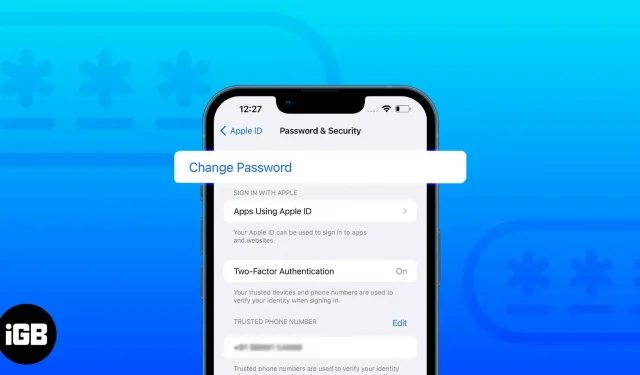
Apple ID ir visu Apple aparatūras un programmatūras pakalpojumu atslēga. Un šī atslēga ir aizsargāta ar paroli, kuru zināt tikai jūs! Var būt daudz iemeslu, kāpēc jums var būt nepieciešams atiestatīt Apple ID paroli. Tas var būt tāpēc, ka jūsu parole ir apdraudēta vai pārāk grūti to atcerēties. Parasti drošības nolūkos laiku pa laikam mainiet savu Apple ID paroli.
Jebkurā gadījumā jums ir jāzina, kā atiestatīt Apple ID paroli iPhone, iPad, Apple Watch vai Mac ierīcēs. Un, ja nezināt, kā, lasiet līdzi, lai uzzinātu.
- Kā atiestatīt Apple ID paroli iPhone un iPad ierīcēs
- Atiestatiet Apple ID paroli operētājsistēmā Mac
- Atiestatiet Apple ID paroli no Apple Watch
- Tiešsaistē atiestatiet savu Apple ID paroli
- Atiestatiet savu Apple ID paroli no citas ierīces, izmantojot Apple atbalstu
- Apmeklējiet Apple Store, lai mainītu savu Apple ID paroli
Kā atiestatīt Apple ID paroli iPhone un iPad ierīcēs
- Atveriet iestatījumus un pieskarieties Apple ID reklāmkarogam.
- Noklikšķiniet uz “Parole un drošība”.
- Atlasiet Mainīt paroli.
- Kad tas tiek prasīts, ievadiet savu iPhone vai iPad piekļuves kodu.
- Divreiz ievadiet jauno paroli un noklikšķiniet uz Mainīt.
Varat veikt tās pašas darbības pat tad, ja esat aizmirsis savu pašreizējo Apple ID paroli.
Atiestatiet Apple ID paroli operētājsistēmā Mac
- Noklikšķiniet uz Apple logotipa.
- Atlasiet Sistēmas preferences. Operētājsistēmā macOS Ventura tās ir sistēmas preferences.
- Izvēlieties Apple ID. Operētājsistēmā macOS Ventura jums jānoklikšķina uz Apple ID reklāmkaroga.
- Atlasiet Parole un drošība.
- Noklikšķiniet uz Mainīt paroli. Jums var nākties kādu laiku pagaidīt.
- Kad tiek prasīts, ievadiet sava Mac datora paroli.
- Divreiz ievadiet savu jauno paroli, lai to apstiprinātu.
- Noklikšķiniet uz Mainīt, lai apstiprinātu.
Piezīme. Ja izmantojat macOS Mojave vai vecāku versiju, noklikšķiniet uz iCloud → Konta informācija → Drošība → Atiestatīt paroli.
Varat veikt tās pašas darbības, pat ja neatceraties savu pašreizējo paroli.
Atiestatiet Apple ID paroli no Apple Watch
- Savā Apple Watch atveriet iestatījumus.
- Pieskarieties savam Apple ID.
- Tagad noklikšķiniet uz “Parole un drošība”.
- Atlasiet Mainīt paroli.
- Iespējams, jums tiks lūgts ievadīt kodu, kas nosūtīts uz jūsu Apple ierīcēm.
- Pēc tam ievadiet savu pašreizējo paroli.
- Pēc tam ievadiet jaunu paroli.
- Apstipriniet jauno paroli, ievadot to vēlreiz.
- Noklikšķiniet uz “Rediģēt”, lai apstiprinātu.
Kā tiešsaistē atiestatīt Apple ID paroli
- Pārlūkprogrammā apmeklējiet vietni AppleID.Apple.com .
- Pierakstieties ar savu Apple ID. Lai paliktu pieteicies, atzīmējiet izvēles rūtiņu “Atcerēties mani”.
- Atlasiet Pieteikšanās un drošība un noklikšķiniet uz Parole.
- Ievadiet savu pašreizējo paroli.
- Pēc tam ievadiet jaunu paroli.
- Pēc tam vēlreiz ievadiet jauno paroli, lai apstiprinātu.
- Noklikšķiniet uz “Mainīt paroli”, lai apstiprinātu.
Atiestatiet savu Apple ID paroli no citas ierīces, izmantojot Apple atbalstu
Ja jums nav piekļuves nevienam no saviem Apple produktiem vai ja domājat, ka kādam ir jūsu ierīces, kā arī jūsu parole, jums ātri jāsaņem palīdzība no draugiem vai ģimenes un jāveic šādas darbības:
- Instalējiet Apple atbalsta lietotni savā iPhone tālrunī. Varat arī izmantot iPad vai iPod touch, kurā darbojas operētājsistēma iOS 12 vai jaunāka versija.
- Ritiniet uz leju un noklikšķiniet uz Atiestatīt paroli.
- Atlasiet citu Apple ID un izpildiet norādījumus. Ja jūsu ID jau pastāv, atlasiet to un noklikšķiniet uz Turpināt.
- Ievadiet savu Apple ID un paroli.
- Ievadiet jebkuru no saistītajiem numuriem un noklikšķiniet uz Gatavs.
- Noklikšķiniet uz nākamo.
- Izvēlieties kādu no tālāk norādītajām opcijām.
- Gatavs: pēc šīs opcijas atlasīšanas uz jebkuru jūsu ierīci tiks nosūtīta paroles atiestatīšanas saite. Izvēlieties šo opciju, ja jums ir piekļuve ierīcei. Kad esat atlasījis šo opciju, izpildiet norādījumus, lai atiestatītu savu Apple ID paroli.
- Vai nevarat piekļūt savām Apple ierīcēm? Lai turpinātu paroles atiestatīšanas procesu šajā ierīcē. Ja izvēlaties šo, turpiniet.
- Atlasiet Sūtīt kodu uz uzticamu numuru.
- Ievadiet verifikācijas kodu.
- Tagad ievadiet tā iPhone paroli, kurā esat pieteicies ar savu Apple ID. Ja esat aizmirsis savu iPhone piekļuves kodu, mums ir detalizēts ceļvedis, kā to atiestatīt.
- Pēc tam ievadiet jaunu paroli.
- Vēlreiz ievadiet paroli, lai apstiprinātu.
- Noklikšķiniet uz “Tālāk”, lai apstiprinātu.
Apmeklējiet Apple Store, lai mainītu savu Apple ID paroli
Kuru? Vai neviens nevēlas jums atdot savu iPhone, lai atiestatītu savu Apple ID paroli? Nu dzīvē reizēm nākas cīnīties vienam. Bet nezaudē cerību; ja neviena nav ar jums, jums ir Apple atbalsts (jautājumiem, kas saistīti ar Apple produktiem, nevis dzīvi). Varat apmeklēt tuvāko Apple Store un saņemt palīdzību no turienes.
Ņemiet vērā, ka jums būs nepieciešama konta atkopšanas kontaktpersona, lai tā varētu jums palīdzēt atiestatīt paroli.
Mainiet bērna Apple ID paroli
Papildus Apple ID paroles maiņai varat mainīt arī sava bērna Apple ID paroli, ja pievienojāt viņu, izmantojot Family Sharing.
- Atveriet Iestatījumi → Apple ID.
- Noklikšķiniet uz Ģimene un atlasiet bērna kontu.
- Tagad noklikšķiniet uz “Mainīt (bērna) paroli”.
- Pēc tam ievadiet jaunu paroli.
Ņemiet vērā, ka šī funkcija darbojas tikai tiem, kuri jau ir iestatījuši ģimenes koplietošanu savā Apple ID.
Ko darīt, ja esat aizmirsis savu Apple ID paroli?
Visas iepriekš minētās metodes ir noderīgas, ja zināt savu pašreizējo paroli. Bet, ja jums ir nepastāvīga atmiņa, piemēram, man, kas viegli aizmirst paroli, apmeklējiet oficiālo lapu , lai atrisinātu šo problēmu.
Mēs jau esam minējuši darbības, kā rīkoties, ja jums jau ir iPhone vai Mac. Lūk, kas jums jādara, ja esat aizmirsis savu Apple ID paroli jaunā ierīcē:
Jaunā ierīcē
Ieveda jaunu Apple ierīci, un, kad grasījāties pierakstīties ar savu Apple ID, atcerējāties, ka aizmirsāt savu Apple ID paroli (likteņa ironija). Neļauties panikai; ievadiet savu Apple ID un noklikšķiniet uz Vai aizmirsāt savu Apple ID vai paroli? opciju un pēc tam izpildiet ekrānā redzamos norādījumus.
FAQ
Jā. Kad nomainīsiet savu Apple ID paroli, tā tiks atspoguļota visās pārējās ierīcēs, kurās tā būs pierakstījusies, jo tā būs saistīta ar iCloud.
Atkarībā no metodes Apple ID paroli var atiestatīt 5–15 minūšu laikā.
Ja esat redzējis šo uzaicinājumu, Apple var būt noraizējies par jūsu konta drošību un ir nosūtījis šo uzaicinājumu drošības apsvērumu dēļ.
Tas ir viss!
Mūsu aizņemtajā dzīvē ir dabiski aizmirst tādas lietas kā Apple ID parole, GF/BF dzimšanas dienas datums, projektu termiņi un daudz ko citu. Lai gan man ir risinājums pirmajai problēmai, jums vajadzētu izdomāt, kā atrisināt pārējās problēmas. Turklāt, periodiski atiestatot savu Apple ID paroli, jūsu konts tiek pasargāts no uzlaušanas, ļaunprātīgām programmām un vietnēm. Ja jums joprojām ir kādas šaubas vai jautājumi, dariet man tos komentāros.



Atbildēt